很多小伙伴在日常的办公过程中都离不开飞书软件,因为在飞书中我们不仅可以创建任务,还可以随时和同事进行语音或是视频通话,同时,我们还可以在飞书中进行文档编辑。有的小伙伴在对文档进行编辑时经常会收到各种评论,当我们不想在文档中看到不相关的评论时,我们只需要进入权限设置页面,然后在该页面中打开“谁可以评论”选项,然后在下拉列表中重新设置评论权限即可。有的小伙伴可能不清楚具体的操作方法,接下来小编就来和大家分享一下飞书文档设置评论权限的方法。

1、第一步,我们先打开电脑中的飞书软件,然后在飞书左侧列表中打开“云文档”选项

2、第二步,进入云文档页面之后,我们在该页面中点击打开需要编辑的文档

3、第三步,进入文档页面之后,我们在该页面右上角点击打开“...”图标

4、第四步,在“...”的下拉列表中,我们点击打开文档权限选项,再在子菜单列表中打开权限设置选项

5、第五步,最后在权限设置页面中,我们打开“谁可以评论”选项,然后在下拉列表中选择自己需要的权限选项即可

以上就是小编整理总结出的关于飞书文档设置评论权限的方法,我们在飞书的云文档页面中打开一个文档,接着在文档编辑页面中打开“...”图标,再在下拉列表中选择文档权限和权限设置选项,最后在弹框中打开“谁可以评论”选项,再在下拉列表中选择自己需要的权限即可,感兴趣的小伙伴快去试试吧。
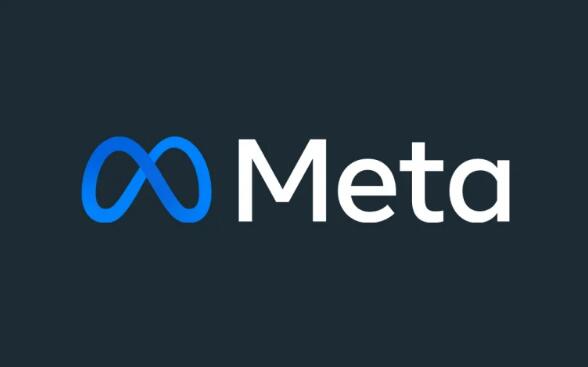 Meta确认今年F8开发者大会
Meta确认今年F8开发者大会 台积电称2022Q1毛利率超5
台积电称2022Q1毛利率超5 抖音擦拭变美特效的设置
抖音擦拭变美特效的设置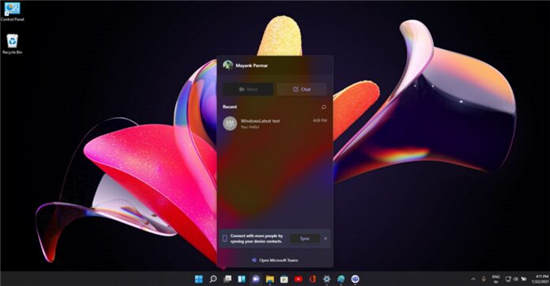 Windows11镜像22000.100 个新功
Windows11镜像22000.100 个新功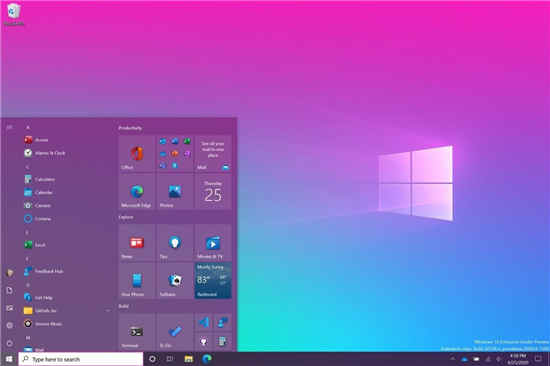 微软为内部人士发布Wind
微软为内部人士发布Wind 京东、英伟达联手炬星推
京东、英伟达联手炬星推 已发布Windows 10内部版本
已发布Windows 10内部版本 腾讯QQ无故冻结账号是什么
腾讯QQ无故冻结账号是什么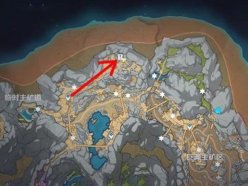 原神层岩巨渊藏宝图碎片
原神层岩巨渊藏宝图碎片 艾尔登法环星光魔法怎么
艾尔登法环星光魔法怎么 三国志幻想大陆马云禄出
三国志幻想大陆马云禄出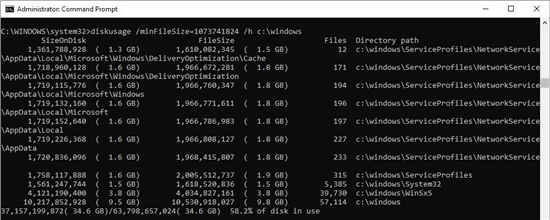 微软正在为Windows10开发一
微软正在为Windows10开发一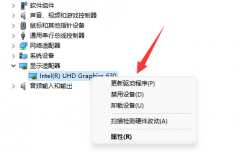 小影霸rx570显卡驱动感叹号
小影霸rx570显卡驱动感叹号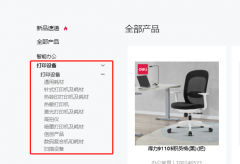 得力打印机怎么安装
得力打印机怎么安装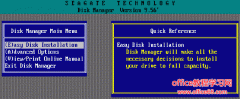 dm分区图解 电脑dm分区如何
dm分区图解 电脑dm分区如何 win11可以家长控制吗详情
win11可以家长控制吗详情 win764位支持多大内存
win764位支持多大内存 WPS Word显示左右两页恢复到
WPS Word显示左右两页恢复到 在Word2007中使用Tab键输入多
在Word2007中使用Tab键输入多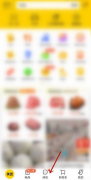 美团如何关闭美团月付-美
美团如何关闭美团月付-美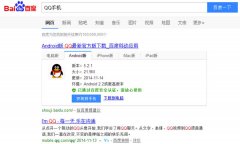 安卓手机怎么下载软件
安卓手机怎么下载软件 华为HG520s路由器配置教程
华为HG520s路由器配置教程 路由器设置手机版登录
路由器设置手机版登录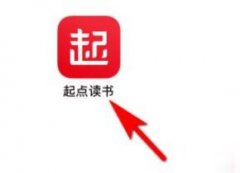
有小伙伴刚使用起点读书app,对于软件还不太熟悉,不知道进入阅读图书后应该怎样退出阅读界面,下面就来教具体怎么退出的步骤,一起看看吧...
44338 次阅读

有朋友在使用dazz相机拍照时,想知道为什么dazz相机不能将画面放大,其实相机是有放大功能的哦。下面小编就为大家演示具体的操作步骤~...
126434 次阅读
...
58865 次阅读

荣耀magic4推出了一个至臻版本,这也是整个系列最好的版本,因此也是用户的首选,那么荣耀magic4至臻版上市时间是什么时候呢?下面就带你一起了解一下。...
66768 次阅读
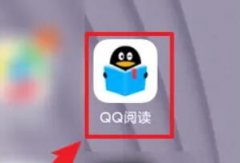
在qq阅读里怎样看自己手机本地的小说呢,那就需要先将本地书籍导入qq阅读,下面小编就来教大家如何导入,感兴趣的朋友一起看看吧~...
88943 次阅读
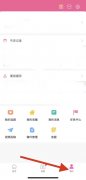
很多人不知道韩剧tv如何开启青少年模式?今日为你们带来的文章是韩剧tv开启青少年模式的方法,还有不清楚小伙伴和小编一起去学习一下吧。...
34784 次阅读
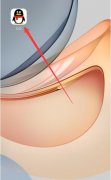
手机QQ的“消息列表”即为在打开手机QQ时默认显示的“消息”页面中。1、打开手机QQ,进入页面。2、进入底部的消息界面,即可看到QQ消息列表。...
166411 次阅读

我们的魅族手机如果遇到了系统故障或损坏,可以尝试进入recovery模式来重置或更新数据,那么魅族手机如何进入recovery模式呢,其实使用组合键就可以了。...
292345 次阅读

现在为了方便人们办理交通相关的业务,官方推出了交管12123app,提高了办事效率方便又快捷。那么交管12123学法减分怎么用呢?下面是具体的教程步骤,一起看看吧...
133594 次阅读

用户在搜狐视频里观看视频怎么全屏播放呢?其实步骤非常的简单,下面就来为大家演示具体的步骤,一起看看如何全屏播放视频吧~...
98874 次阅读
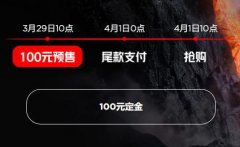
今天10点,红魔7pro18+1tb版终于正式开启预售了,不过这款手机目前还只能预订,必须要到4月1日才是正式发售,所以有货的时间应该也要等到4月1日了。...
102628 次阅读
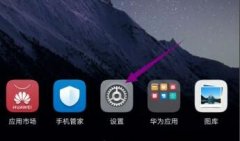
如果我们开通了高清通话volte功能,但是并不想使用,那么可以先在手机里进行关闭,然后致电运营商,结束volte高清语音业务,就可以彻底关闭了。...
120735 次阅读

三星作为曾经手机市场的王者,虽然现在已经逐渐退出国内市场,不过依旧有着优秀的手机,那么三星2022年的最新款手机是哪款呢,如果你想要购买,就来看看吧。...
181776 次阅读
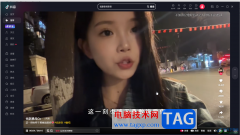
抖音是一款非常好用的短视频软件,其中的内容非常丰富,很多小伙伴基本上每天都在使用。如果我们在电脑版抖音中也想调倍速播放视频,小伙伴们知道具体该如何进行操作吗,其实操作方法...
7595 次阅读

相信在座的用户们都知道闲鱼这款软件,不过各位知道闲鱼怎么关闭闲鱼精选吗?下文就为你们带来了闲鱼关闭闲鱼精选的方法,让我们一起来下文中看看吧。...
59248 次阅读